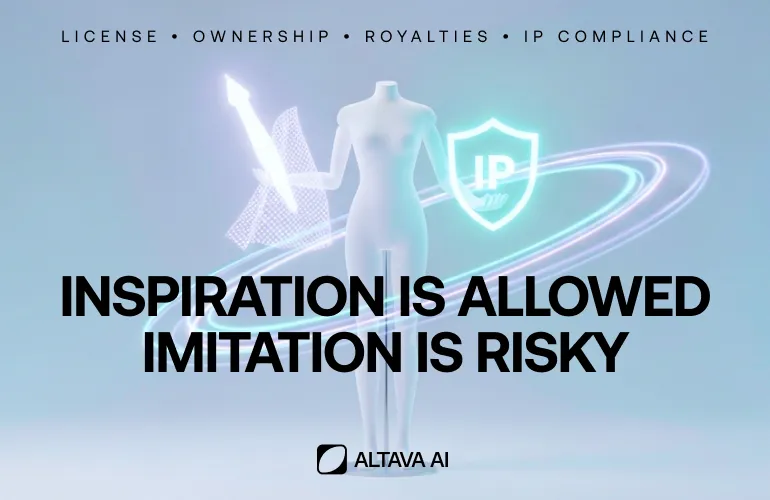Como publicar seu acessório 3D no Marketplace
Saiba como criar acessórios para Roblox na Altava, fazer o download, publicá-los no Roblox Studio e utilizá-los no seu jogo.

Nota: Este guia mostra como enviar acessórios para o Roblox.
O processo pode ser diferente para roupas em camadas como camisas, jaquetas ou vestidos. (Ver o guia de roupas)
Antes de começar
1️⃣ : Certifique-se de que o Roblox Studio está instalado no seu computador. (Baixar Roblox Studio)
2️⃣ : Crie uma conta no Roblox, caso ainda não tenha.
3️⃣ : É necessário verificar a idade e ter 750 Robux disponíveis na conta.
Etapa 1: Baixar o design no Altava
O primeiro passo é baixar o design de acessório criado no ALTAVA. Você pode fazer isso no Design Lab ou na página My ALTAVA.
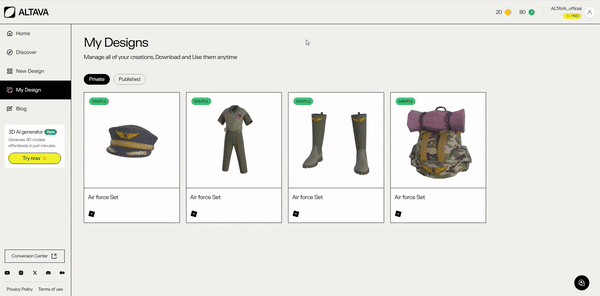
É necessário ter crédito de download para obter o arquivo FBX.
- Caso não tenha créditos, assine o plano PRO para receber mais.
- Se já for PRO, aguarde a renovação automática.
Etapa 2: Enviar o modelo 3D para o Roblox Studio
Após baixar o design no Altava, você receberá um arquivo FBX. Esse arquivo deve ser importado no Roblox Studio.
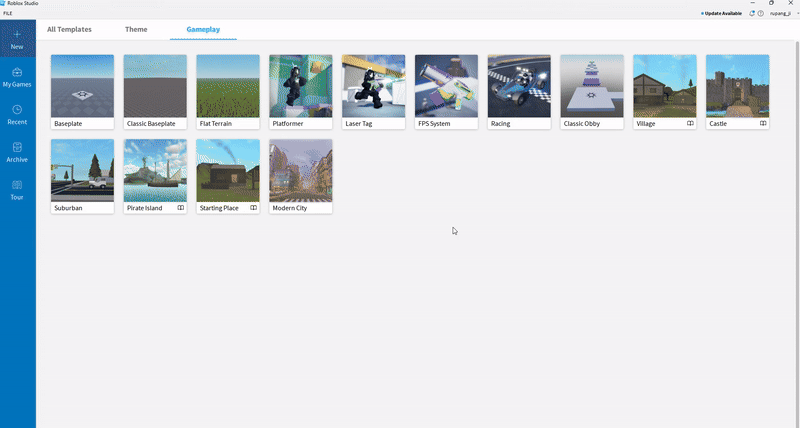
Como importar o arquivo FBX no Roblox Studio
- Abra o Roblox Studio (baixar) e entre com sua conta Roblox
- Crie um novo projeto ou template
- No menu superior, selecione [AVATAR] e clique em [Importar 3D]
- Selecione o arquivo baixado do Altava e clique em [Importar]
Etapa 3 : Alterar as configurações de SurfaceAppearance e Mesh
Altere a configuração do SurfaceAppearance de Transparency para Overlay,
 e desative a opção Double Sided do Mesh ativo (desmarcando a caixa).
e desative a opção Double Sided do Mesh ativo (desmarcando a caixa).

Etapa 4: Converter em item no Roblox
Parabéns, você está pronto para publicar. Agora utilize a ferramenta [Accessory Fitting Tool] para transformar o acessório em um item usável por avatares.
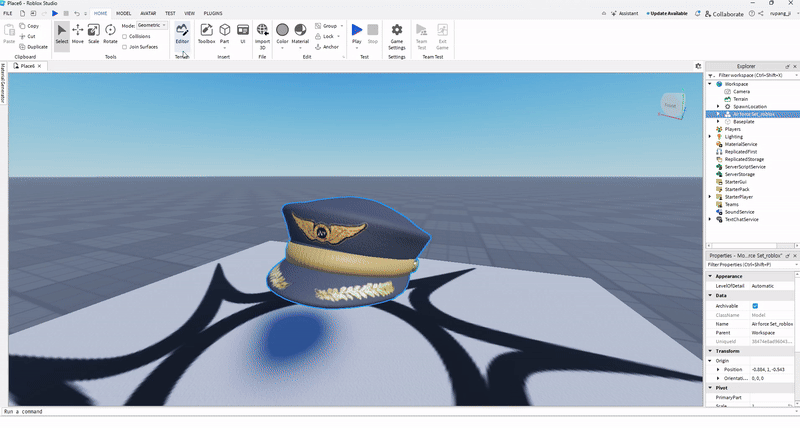
4-1: Como converter chapéus e mochilas no Roblox
- No menu [AVATAR], clique em [Accessory Fitting Tool]
- Selecione o modelo que acabou de importar
- O nome da parte não precisa ser igual ao definido anteriormente (* Refere-se ao nome do mesh)
- Escolha o tipo de asset e a categoria correta
- Chapéu: em Accessories, selecione Hat
- Mochila: em Accessories, selecione BACK
- Ajuste a posição, o tamanho e a rotação
- Veja a seção 4-3 para aprender como fazer isso
- Substitua [Generate MeshPart Accessory] por [Generate Legacy Accessory] e clique
- O novo acessório será adicionado ao Explorador
- Veja a seção 4-4 para pré-visualizar no avatar antes de publicar
4-2: Como converter sapatos no Roblox
⚠ Devido à política atual da comunidade Roblox, itens de sapatos não podem ser publicados no Marketplace.
Os sapatos da ALTAVA exigem um calçado esquerdo e um direito, conforme a política do Roblox.
- Selecione [Accessory Fitting Tool] no menu [AVATAR].
- No [Explorer], selecione os sapatos do modelo carregado.
- Expanda a subpasta do modelo selecionado.
- Selecione {nome_arquivo}_left ou _right.
- Clique em Generate MeshPart Accessory para converter.
- Após concluir o ajuste, atualize o tipo e o nome do acessório do modelo conforme o lado.
 Exemplo:: As alterações devem ser feitas exatamente como mostrado. Qualquer diferença pode causar erros..
Exemplo:: As alterações devem ser feitas exatamente como mostrado. Qualquer diferença pode causar erros..
- AccessoryType → Left Shoe
- Name → LeftShoeAccessory
- AccessoryType → Right\ Shoe
- Name → RightShoeAccessory
Um novo item será criado no Explorer.
4-3: Ajustar tamanho e posição do item
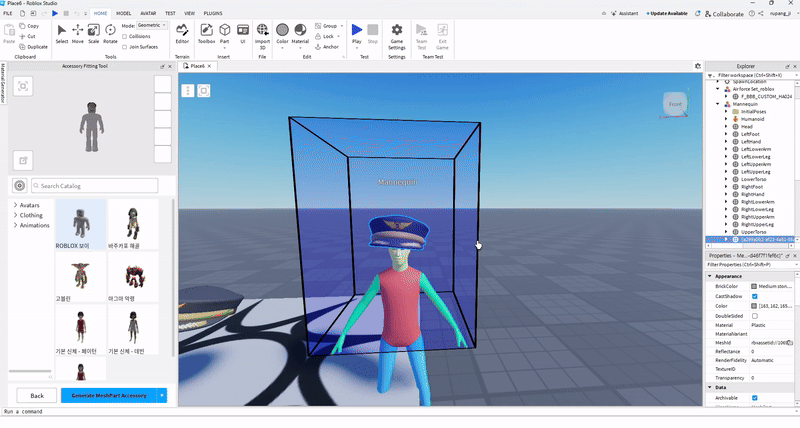
- A ferramenta [Accessory Fitting Tool] permite modificar o tamanho e a posição do item
- Utilize as opções do menu Início:
- 1. Mover 2. Escalar 3. Girar
- Acompanhe o resultado no avatar em tempo real
- Se a caixa azul em volta do manequim ficar vermelha, ajuste a escala ou o posicionamento
4-4: Pré-visualizar acessório no avatar
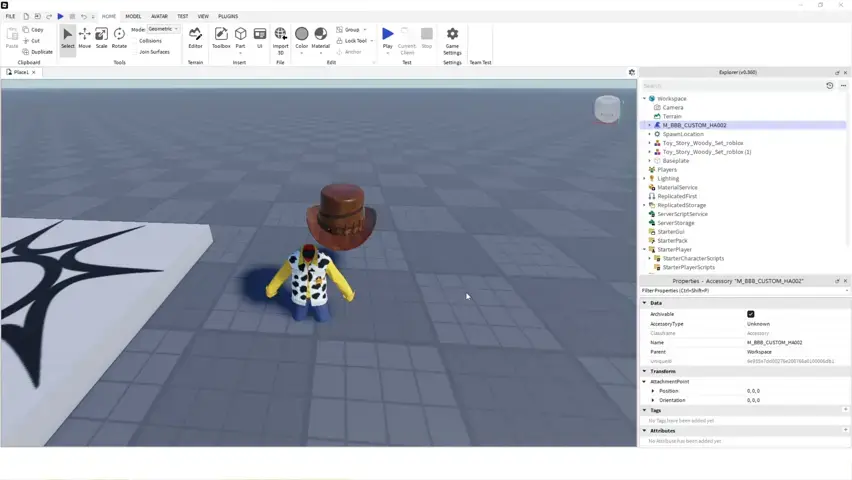
- No Explorador, mova o acessório para [StarterCharacterScripts], que fica dentro de [StarterPlayer]
- Clique no botão [Play] na aba Início para iniciar o modo de teste
- Mova seu avatar para verificar o posicionamento e proporção
Etapa 5: Publicar no Roblox
Agora você está pronto para publicar seu acessório no Roblox.
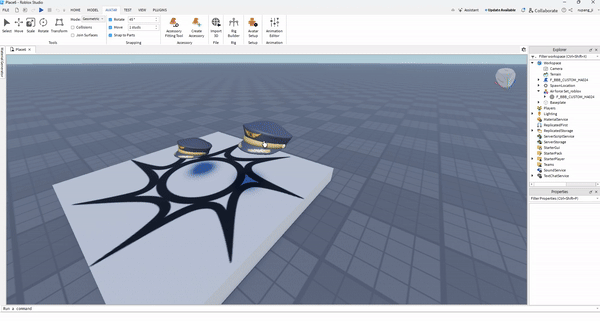
Como salvar no Roblox
- No Explorador, clique com o botão direito no acessório
- Selecione [Salvar no Roblox]
- Insira o título e a descrição do item (Esses dados serão exibidos no Marketplace do Roblox)
- Defina o tipo de conteúdo como Avatar Item (Development Item é usado para testes)
- Escolha a categoria apropriada em Asset Category
- Se desejar, adicione uma tag de tipo de asset (Não é obrigatório)
- Clique em [Enviar]
⚠ Verifique antes de publicar
1️⃣ : Cada upload custa 750 Robux, e taxas adicionais podem ser aplicadas
2️⃣ : Se não houver verificação de identidade, a publicação será rejeitada. Use uma conta verificada 3️⃣ : Agrupe os sapatos esquerdo e direito com Ctrl+G antes de salvá-los no Roblox e depois prossiga.
Após o envio, o item será analisado pela equipe do Roblox antes de estar disponível para venda.
- Informações adicionais estão no Roblox Creator Hub
- Consulte os custos de publicação em Publishing Advance